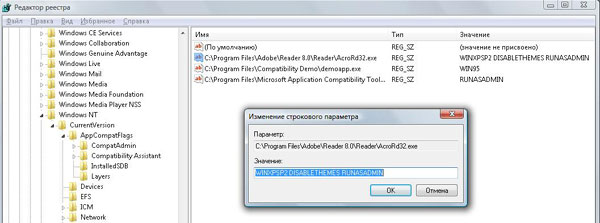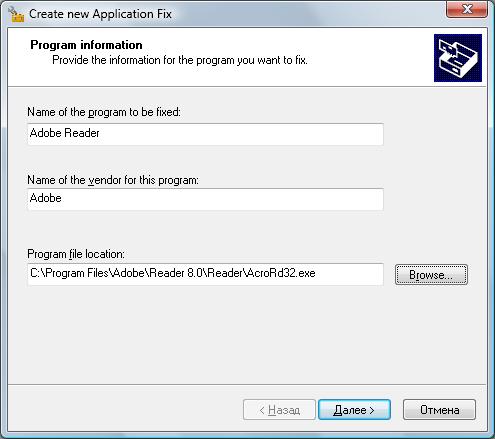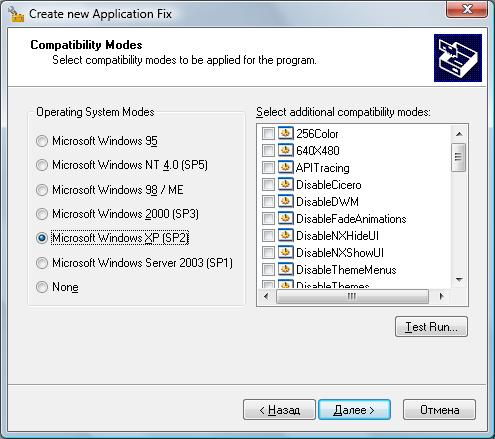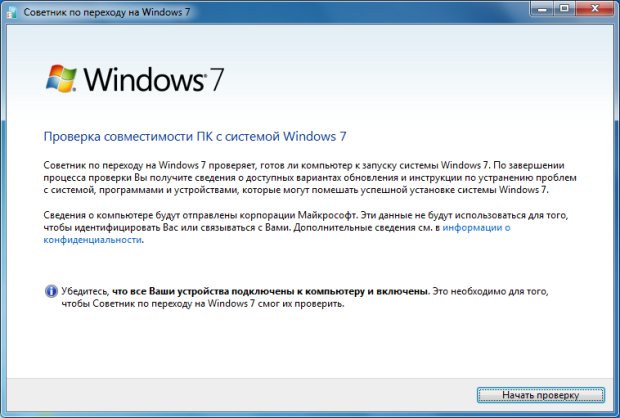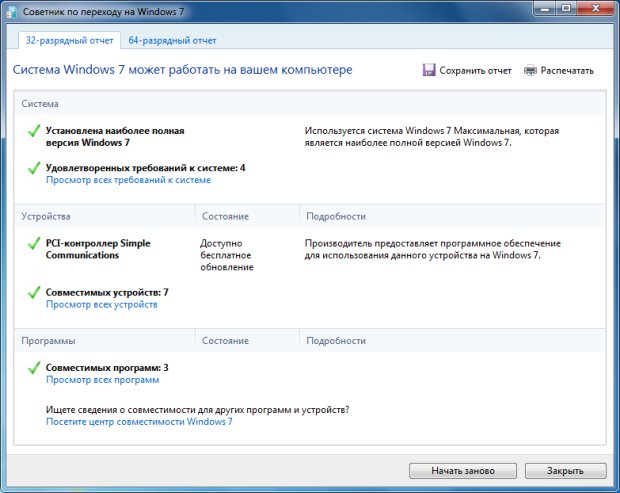информация о совместимости приложений windows 7
Windows Vista / Windows 7 – вопросы совместимости приложений
В первой части обзора «Windows Vista / Windows 7 – вопросы совместимости приложений» мы остановились на том, что создали набор «заплаток», позволяющих решить проблемы совместимости. С точки зрения пользователей, мы просто указали какие-то опции, обеспечившие работоспособность приложения. На самом деле, мы задействовали инфраструктуру обеспечения совместимости приложений – Application Compatibility Infrastructure, которая, как мы знаем из предыдущей части, является частью современных операционных систем семейства Windows.
Результат наших манипуляций с опциями на вкладке «Совместимость» был сохранен в реестре – в ветви HKEY_CURRENT_USERSoftwareMicrosoftWindows NTCurrentVersionAppCompatFlagsLayers. В соответствующей записи в этой ветви реестра будут указаны примененные к приложению системные «заплатки».
Такой подход хорошо работает для исправления приложений, расположенных на одном компьютере (и более того, будет работать для всех версий приложения – пока не изменится название его загрузочного файла), но когда приложение используется в целой организации, выполнение манипуляций с вкладкой «Совместимость» на каждом компьютере слишком затратно и может привести к внесению ошибок. Также не рекомендуется, без лишней надобности, пользоваться утилитой regedit для внесения исправлений в реестр. Для того, чтобы сделать набор «заплаток» отторгаемым от конкретного компьютера следует использовать утилиту Compatibility Administrator, которая входит в состав Microsoft Application Compatibility Toolkit – этот набор утилит для ИТ-специалистов можно бесплатно загрузить с сайта Microsoft по адресу http://www.microsoft.com/downloads/details.aspx?familyid=24da89e9-b581-47b0-b45e-492dd6da2971. С помощью этого набора утилит, а точнее, с помощью входящей в его состав утилиты Compatibility Administrator, мы можем повторить все действия, которые мы выполняли на уровне вкладки «Совместимость», но сохранить результаты не в реестре, а в специальном файле, который называется System Database (.sdb).
Давайте используем возможности утилиты Compatibility Administrator для того, чтобы создать набор «заплаток», который будет привязан не только к конкретному пользователю, но и который можно будет распростарить на все компьютеры в организации. В разделе Custom Databases выберем элемент New Database(1) [Untitled_1], нажмем на нем правую кнопку мыши и выберем команду Create New | Application Fix. В диалоговой панели Create new Application Fix укажем название приложения, имя производителя и местоположение исполняемого файла приложения.
Нажмем кнопку Далее и в диалоговой панели Compatibility Modes выберем опцию Microsoft Windows XP (SP2).
Еще раз нажмем кнопку Далее и в панели Compatibility Fixes включим «заплатку» Disable Themes.
После нажатия кнопки Далее в панели Matching Information убедимся в том, что наши «заплатки» относятся только к конкретной версии приложения.
Нажмем кнопку Готово и убедимся в том, что набор «заплаток» для выбранного нами приложения успешно создан.
Воспользуемся кнопкой Save в панели инструментов для сохранения нашего набора «заплаток» в файле – в нашем примере мы назовем этот набор AdobeFix и сохраним его в каталоге C:SDBShare с именем ReaderFix.sdb.
Нажатие правой кнопки в разделе Custom Databases | AdobeFix и выбор команды Install приведет к развертыванию нашего набора «заплаток» на данном компьютере. Если же мы хотим развернуть созданный нами набор «заплаток» на других компьютерах, следует воспользоваться утилитой %windir%system32sdbinst.exe. Синтаксис для нашего примера будет выглядеть так:
При необходимости такая команда может быть включена в состав логон-скриптов, групповых политик, в состав SMS-пакета или выполнена как часть пакета установки приложения.
Для включения набора «заплаток» в пакет установки приложения можно использовать следующий скритп, который затем разворачивается либо средствами SCCM, либо Active Directory Group Policies:
msidbCustomActionTypeVBScript + msidbCustomActionTypeInScript + msidbCustomActionTypeNoImpersonate = 0x0C06
Значение SDB_GUID можно получить нажав правую кнопку мыши на соответствующем наборе заплаток в Compatibility Assistant и выбрав команду Properties.
Отметим, что для того, чтобы запретить загрузку и обновление версий продукта, тем самым обеспечив работоспособность текущей версии с примененными «заплатками» можно использовать утилиту AppLocker, появившуюся в Windows 7 или соответствующие настройки политик в Windows Vista.
Изучение базы данных, содержащей «заплатки» для различных приложений, позволяет создать список наиболее «популярных» заплаток. На первом месте – заплатки, связанные с версией операционной системы и т.н. уровни совместимости, которые позволяют эмулировать поведение определенной версии операционной системы. Также среди наиболее часто применяемых заплаток встречаются заплатки, связанные с работой с реестром и файловой системой. Далее следуют более специфичные заплатки, воспроизводящие те или иные функции, реализованные в предыдущих версиях операционной системы.
Другие возможности Microsoft Application Compatibility Toolkit
В этом обзоре мы рассмотрели, как, используя утилиту Compatibility Administrator, создать набор «заплаток» для приложения и, при необходимости, использовать его для исправления работы приложений на всех компьютерах в организации. В следующей части мы приведем основные рекомендации по созданию совместимых приложений для разработчиков.
Windows 7 какие службы отключить?
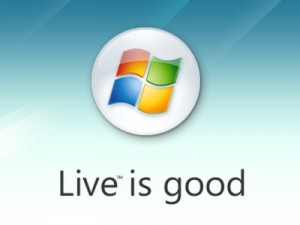
Также имейте ввиду – ненужных служб в операционной системе попросту нет, есть просто редко используемые либо вообще неиспользуемые. Поэтому в данном посте я опишу, какие службы отключаю лично я 🙂
Как управлять службами.
Чтобы управлять оснасткой служб Windows, введите в строке поиска команду services.msc. После этого нажмите, разумеется, клавишу Ввод.
Для того, чтобы понять, за что отвечает та или иная служба, нужно зайти на вкладку Расширенные. Режим работы службы определяется выпадающим меню Тип запуска.
Ну, теперь перейдем непосредственно к службам.
Перечень используемых и неиспользуемых служб.
Информация о совместимости приложений – данная служба нужна для запуска устаревших программ, разработанных по более ранние версии операционной системы Windows. Она позволяет запускать программы даже без запуска Режима совместимости. Отключать данную службу я бы не рекомендовал.
Удостоверение приложения – идентифицирует те приложения, которые входят в список заблокированных. Если AppLocker в вашей системе не задействован, то можно отключить.
Управление приложениями – как следует из названия, через Редактор групповой политики позволяет тем или иным пользователям в зависимости от их прав устанавливать, изменять и удалять те или иные утилиты.
Установщик ActiveX – позволяет в соответствии с групповой политикой устанавливать те или иные объекты ActiveX от мелкомягких.
Шифрование дисков – если функция BitLocker в операционной системе не используется, можно данную службу со спокойной совестью отключить.
Фоновая интеллектуальная служба передачи – требуется для автоматической загрузки обновлений операционной системы и других задач, которые связаны с передачей и приемом данных.
Диспетчер очереди печати – если принтера у вас нет, то отключайте, если есть, то оставьте.
Служба поддержки Bluetooth – если вы используете устройства данного типа, то оставьте службу включенной, если у вас их нет и не предвидится – отключите.
Удаленный реестр – потенциальная очень большая дыра и баг в безопасности всей системы. Отключайте.
Обнаружение SSDP – не отключайте, данная служба нужна для установки новых устройств Plug’n’Play.
Служба перечислителя переносных устройств – синхронизирует контент на портативных устройствах с библиотекой Windows Media Player.
Служба регистрации ошибок Windows – если вы не фанат лицензионных версий, и прохладно относитесь к мелкомягкой корпорации, то отключайте.
Службы удаленных рабочих столов – если не используете – отключайте.
Служба ввода планшетного ПК – я отключаю, нету у меня таких устройств.
Служба уведомления о системных событиях – если вы не системный администратор, то отключайте, информация будет вам мало полезной.
Распространение сертификата – отключайте.
Служба времени – если вы хотите, чтобы ваш компьютер периодически синхронизировал свое время с атомными часами, то оставьте включенной данную службу.
Планировщик заданий – редко, но иногда данная служба нужна. Я у себя оставил включенной.
Родительский контроль – если в семье есть малолетние пользователи компьютера, то оставьте данный функционал включенным, если нет – то выключайте.
Служба общих сетевых ресурсов проигрывателя Windows Media – по моему субъективному мнению, данная функция на фиг не нужна.
Вот и все, что я имел рассказать вам о Windows 7 – какие службы отключить, а какие – оставить включенными. Ах да, не забудьте избавиться от старого компьютера, если он конечно у вас есть 🙂
Кстати, это тоже интересно:
Общие сведения о совместимости приложений
При переходе с одной операционной системы на другую, перед всеми без исключения организациями встает вопрос совместимости. Совместимость компьютерного парка организации принято делить на 2 части:
В аппаратную совместимость входит соответствие физической составляющей компьютеров требованиям, необходимым для корректной работы операционной системы. Минимальную и рекомендуемую конфигурация компьютера мы разобрали еще в первой лекции.
Следующие три лекции будут посвящены вопросам совместимости программного и аппаратного обеспечения компьютеров. Первым делом мы разберем возможности утилиты Windows 7 Upgrade Advisor 2.0. Данная утилита достаточно проста в использовании и это ее непосредственный плюс, однако ее функционала не достаточно для тестирования компьютера в организации. На основании этого следующим приложением будет MAP 4.0. Это приложение позволяет анализировать не только клиентские операционные системы и приложения, но и серверные. Основной же упор делается на совместимость с аппаратным обеспечением. Ну и напоследок мы разберем титана сбора сведений о совместимости приложений – ACT 5.6. ACT представляет из себя клиент-серверное приложение и позволяет оценивать совместимость установленных программ не просто по базам совместимости, а анализируя их действия. Тем самым, если в организации используются мало известные или самописные приложения, то данный программный продукт – то, что нужно. К тому же он является бесплатным.
Ну и наконец собрав информацию о совместимости приложений мы разберем возможные варианты запуска несовместимых приложений в операционной системе Windows 7. В этом нам помогут две технологии компании Microsoft – Режим совместимости ( Compatibility Mode ) и Режим Windows XP ( Windows XP Mode ).
Поддержка рабочей среды (совместимость приложений)
Проверка приложений на совместимость с новой операционной системой довольно ответственное занятие на этапе планирования развертывания. Не зависимо от того, какие приложения используются в вашей организации, перед началом развертывания необходимо убедиться, что все они совместимы с новой операционной системой. Если какие-либо приложения не совместимы, необходимо получить их обновленные версии, эмулировать работу в другой операционной системе (режим совместимости, Windows XP Mode ) или воспользоваться, хотя бы на время, эквивалентами-заменителями. Также есть вариант отказаться от использования несовместимых приложений, но это уже крайний вариант.
Производить проверку на совместимость приложений необходимо вне зависимости от того, какая операционная система используется в данный момент на компьютерах пользователей. Многие могут подумать, что операционные системы Windows Vista и Windows 7 полностью совместимы. На самом деле это не совсем так. Хотя Windows 7 и базируется на ядре схожем с ядром Windows Vista (версия 6.0 для Vista против 6.1 для Windows 7) были произведены некоторые изменения. Поэтому при переходе на Windows 7 возможно потребуется обновить некоторые приложения и драйверы до более новой версии или же включить режим совместимости.
Далее в этой лекции мы разберем программы производящие проверку одного компьютера или группы компьютеров:
Windows 7 Upgrade Advisor 2.0
Сейчас мы познакомимся с интересной программой – Windows 7 Upgrade Advisor 2.0. Данное программное обеспечение предназначено для тестирования аппаратной ( hardware ) и программной ( software ) конфигурации на совместимость с операционной системой Windows 7. По окончании тестирования Upgrade Advisor составляет отчет.
Основные возможности и системные требования
Windows 7 Upgrade Advisor 2.0 (Советник по переходу на Windows 7) – это программный продукт, разработанный компанией Microsoft для облегчения процесса определения совместимости аппаратного обеспечения. Он доступен на большом количестве языков, в том числе на: русском, английском, французском и немецком. Запустив данное приложение и начав проверку, Upgrade Advisor просканирует систему и проверит такие параметры как:
Проверка совместимости системы производится как для 32-разрядных, так и для 64-разрядных редакций Windows 7. Отчеты так же создаются для разных редакций отдельно.
Для установки потребуется:
Сценарий работы
Чтобы воспользоваться программой, необходимо выполнить следующие действия:
По окончании проверки будет составлен отчет о совместимости данного компьютера с операционной системой Windows 7 (рис. 6.2.). Имеется возможность распечатать или сохранить отчет (в формате MHT – веб-архив хранящий текст и изображения в одном файле).
Просканированным устройствами и программным продуктам, в зависимости от совместимости, выставляются следующие статусы:
Данное приложение хорошо подходит для использования в небольших организациях или на домашних компьютерах пользователей. Если же необходимо проверить совместимость большого парка компьютеров, начиная с 20 штук, то запускать эту программу и сохранять отчет на каждом компьютере становиться неудобно. Как вы понимаете, использовать данное приложение в крупных организациях не совсем удобно. Для таких целей были созданы программные продукты MAP (Microsoft Assessment and Planning Toolkit – набор инструментов Microsoft для оценки и планирования) и ACT (Microsoft Application Compatibility Toolkit), с которыми мы познакомимся далее.
Отключение ненужных служб для ускорения работы Windows 7
Некоторые из этих служб необходимы для запуска и функционирования ключевых компонентов системы, другие требуются только при наличии определенной конфигурации. Например, Диспетчер очереди печати отвечает за работу принтеров, подключенных к компьютеру под управлением Windows. Если принтером не пользуются, эту службу можно отключить, чтобы высвободить системные ресурсы.
Сторонние приложения тоже создают службы для своих компонентов в Windows. В этой статье рассказывается, как отключить ненужные службы и ускорить работу операционной системы.
Типы запуска служб в Windows
У любой службы Windows существует три режима запуска: «Автоматически» (Automatic), «Отключена» (Disabled) и «Вручную» (Manual). Отключенная служба полностью прекращает свою работу и работу зависящих от нее программ. Службы, запускаемые автоматически, стартуют при загрузке Windows. Службы, запускаемые вручную, стартуют только тогда, когда в них нуждается программа или процесс. Управлять запуском служб можно с помощью консоли «Службы» (Services). Чтобы ее запустить, вызовите окно «Выполнить» (Run) клавишной комбинацией [Win]+[R] и введите «services.msc» в поле «Открыть» (Open).
Назначение служб описывается на вкладке «Расширенный» (Extended). Вызвать окно настроек службы можно двойным щелчком на ее имени в списке. Режим работы службы определяется с помощью выпадающего меню «Тип запуска» (Startup Type). Набор необходимых служб зависит исключительно от аппаратной, сетевой и программной конфигурации, а также от потребностей конкретного пользователя.
• Служба «Информация о совместимости приложений» (Application Experience) позволяет запускать устаревшее программное обеспечение в Windows 7 и Windows Vista, даже если режим совместимости отключен.
• Служба «Удостоверение приложения» (Application Identity) помогает AppLocker в Windows 7 идентифицировать приложения, входящие в список заблокированных. Эту службу можно отключить, если AppLocker не используется.
• Служба «Управление приложениями» (Application Management, AppMgmt) отвечает за работу Редактора групповой политики (Group Policy Editor, gpcedit.msc), который позволяет администраторам и локальным пользователям управлять программными и аппаратными настройками в Windows. С помощью инструментов групповой политики Windows Server администратор может централизованно устанавливать приложения на удаленные компьютеры. При отключении службы «Управление приложениями» установка, настройка и удаление программного обеспечения с помощью групповой политики становится невозможна.
• Установщик ActiveX (ActiveX Installer, AxInstSV) управляет установкой объектов Microsoft ActiveX в браузерах на базе Internet Explorer с использованием настроек групповой политики.
• Службу шифрования дисков BitLocker (BitLocker Drive Encryption Service) можно отключить, если функция BitLocker в Windows 7 не используется.
• Фоновая интеллектуальная служба передачи (Background Intelligent Transfer Service) используется для автоматической загрузки обновлений и выполнения других фоновых задач, связанных с передачей данных.
• Диспетчер очереди печати (Print Spooler) можно отключить, если принтеры не используются.
• Службу BranchCache в корпоративных сетях можно отключить или задать для нее тип запуска «Вручную».
• Служба поддержки Bluetooth (Bluetooth Support Service) пригодится при наличии USB Bluetooth-ключа или при работе на ноутбуке.
• Служба «Удаленный реестр» (Remote Registry) представляет угрозу для безопасности, поэтому ее следует отключить.
• Служба «Обнаружение SSDP» (SSDP Recovery) пригодится в домашних сетях при использовании устройств Universal Plug and Play (UnPP).
• Служба перечислителя переносных устройств (Portable Device Enumerator Service) нужна для синхронизации музыки и другого контента, хранящегося на портативных устройствах, с библиотекой Windows Media Player.
• служба регистрации ошибок Windows (Windows Error Reporting Service);
• службы удаленных рабочих столов (Remote Desktop Service);
• служба ввода планшетного ПК (Tablet PC Input Service);
• служба уведомления о системных событиях (System Event Notification Service);
• служба «Распространение сертификата» (Certificate Propagation);
• служба времени Windows (Windows Time);
• Планировщик заданий (Windows Task Scheduler);
• служба «Родительский контроль» (Parental Controls);
• служба общих сетевых ресурсов проигрывателя Windows Media (Windows Media Player Network Sharing Service);
• служба «Поиск Windows» (Windows Search);
• служба планировщика Windows Media Center (Windows Media Center Scheduler Service);
• служба ресивера Windows Media Center (Windows Media Center Receiver Service);
• служба «Факс» (Fax);
• биометрическая служба Windows (Windows Biometric Service);
• служба «Смарт-карта» (Smart Card);
• служба медиаприставки Windows Media Center (Windows Media Center Extender Service).
Перечисленные службы обычно отключаем на компьютерах под управлением ОС Windows 7 с широкополосным подключением к Интернету, не имеющих задачи сетевого администрирования. Бывают и другие службы, созданные сторонним программным обеспечением — приложениями Microsoft Office, антивирусами, программами Apple, Adobe и другими.
Исправление ошибки «Приложение несовместимо» в Windows 7
Периодически пользователи, желая установить или запустить только что инсталлированную программу сталкиваются с ошибками разного рода. Одной из них является уведомление о несовместимости приложения, из-за чего дальнейшая работа установщика либо самой программы невозможно. Далее мы расскажем, какие существуют решения, устраняющие этот сбой.
Устранение ошибки «Приложение несовместимо» в Windows 7
Для исправления возникшей неполадки есть сразу несколько способов, которые чаще всего могут помочь. Однако стоит понимать и то, что программа, которая действительно несовместима с текущей версией операционной системы, не запустится ни при каких условиях. Из такой ситуации тоже есть выход, но подойдет он не каждому.
Сразу же хотим дать совет и напоминание касательно версии программного обеспечения, с которым у вас возникли сложности:
Способ 1: Запуск средства исправления неполадок совместимости
В Виндовс есть встроенный помощник, который в ряде ситуаций очень выручает юзера, столкнувшегося с рассматриваемой проблемой. Рассмотрим, как им пользоваться.
Способ 2: Ручные настройки совместимости
Аналогично предыдущему пункту настройки совместимости несложно выставить и самостоятельно, отредактировав свойства ярлыка/установщика. Однако по своей функциональности этот метод практически ничем не отличается от предыдущего за исключением некоторых второстепенных параметров. В связи с этим при безрезультатности средства исправления неполадок совместимости этот вариант также, вероятно, не принесет должного результата.
Меняйте выбираемые параметры, но если ничего не поможет, лучше вернуть все настройки на место и перейти к следующим пунктам.
Способ 3: Отключение помощника по совместимости
Обратной предыдущим двум рекомендациям выступает эта. Дело в том, что иногда этот компонент намерено блокирует запуск программы, считая ее несовместимой с операционной системой, хотя по факту она вполне может работать на ней. Мы покажем, как производить отключение через «Редактор локальной групповой политики», а тем пользователям, у которых он отсутствует (его нет в начальных версиях Windows 7 — Starter и Home), подойдет альтернатива в виде «Редактора реестра».
Редактор локальной групповой политики
Через этот редактор удобнее всего выполнять отключение, поэтому с него и начнем.
Проверьте, запускается ли программа. Если нет, переходите к следующим советам, а этим параметрам в дальнейшем лучше опять присвоить статус «Не задано», но пока что попытайтесь сочетать его с другими способами, включая и выключая их работу.
Редактор реестра
Этот вариант для всех тех, кто не может или не хочет пользоваться предыдущим инструментом.
Способ 4: Отключение UAC
UAC представляет собой встроенное в Виндовс приложение, обеспечивающее контроль учетных записей. По сути это некое обеспечение безопасности операционной системы, но иногда оно вызывает сбои в установке или запуске различных приложений. Поэтому имеет смысл на время отключить эту функцию.
Когда установщик отказывается запускаться, следует действовать по простой схеме: отключаете UAC, перезагружаете компьютер, пробуете запустить инсталлятор. При отсутствии положительного результата дополнительно воспользуйтесь приведенными выше способами. Возможно, в сочетании с ними установщик удастся запустить.
Если не запускается установленное приложение, делаете все то же самое, но дополнительно следует обратить внимание на Способ 6. Однако это актуально далеко не для всех программ, а только для тех, которые активно задействуют какие-то комплектующие ПК с драйверами.
В обоих случаях пробуйте установку/запуск с правами администратора (кликните ПКМ по файлу и выберите пункт «Запуск от имени администратора»).
После успешной установки приложения UAC вполне позволяется включить обратно, а вот если проблемы были в запуске уже установленной программы, скорее всего, функцию придется оставить отключенной до момента удаления проблемного ПО из системы.
Способ 5: Проверка пути установки
Некоторые старые программы (и не только старые) могут быть установлены в директории, в пути которых имеются русские символы. Из-за этого возникают неустранимые ошибки, и приложение не удается запустить.
Решение очевидно: удалите программу, а затем заново установите ее, выбрав для этого папки только с латинскими символами.
Способ 6: Переустановка/обновление драйверов
Установленные программы, которые не удается запустить из-за рассматриваемой ошибки, иногда отказываются работать из-за драйверов. Если те слишком старые (реже, наоборот, очень новые для приложения), появляется та самая несовместимость. Нельзя однозначно ответить, какие именно драйверы необходимо переустановить, поскольку все зависит от типа программы, которую необходимо запустить. Здесь вы уже сами должны понять, на чем стоит сделать акцент. Например, если это игра или какое-то приложение, дающее нагрузку на видеокарту, значит стоит переустановить драйвер для нее. Мы лишь можем предоставить материалы, которые помогут вам разобраться с тем, как переустанавливать или обновлять драйверы.
Способ 7: Установка виртуальной машины
Когда никакие методы не помогают установить запустить программу или не дают возможности ее установить, вероятно, она попросту не может работать в Windows 7. Когда возникает острая необходимость ее запустить и никакие другие аналоги не подходят, единственной рекомендацией остается установка виртуальной машины с системой, на которой она будет корректно работать. Именно этот метод в начале нашей статьи мы назвали спорным, а все потому, что он требует большой затратности времени и сил. Вам нужно:
Сам процесс не сложный и под силу большинству не очень опытных пользователей, однако придется проделать много манипуляций. К тому же важно учитывать, что сам компьютер должен располагать мощностями запускать внутри себя эмулятор компьютера и вторую операционную систему. Для этого он должен быть средней мощности, с поддержкой процессором виртуализации и наличием как минимум 4 ГБ оперативной памяти (лучше — больше, иначе при запуске все будет тормозить), а также свободного места на жестком диске от 30 ГБ. Для лучшего понимания того, как происходит процесс работы с виртуальной машиной предлагаем перейти по ссылкам ниже, где объясняется, как устанавливать те или иные ОС через одну из таких программ.
Как установить на Virtualbox операционную систему Windows XP / Windows 10 / Linux
Если при попытке поработать с ВиртуалБокс вы получаете какие-то ошибки, обязательно обратитесь в статью по ссылке далее. И загляните в комментарии — там мы тоже даем советы пользователям, у которых возникли те или иные ошибки, не упомянутые в статье.
Мы рассмотрели все доступные способы устранения ошибки «Приложение несовместимо». Еще раз напоминаем о том, что практически все предложенные варианты можно и нужно комбинировать между собой, а если они не принесли успеха, не забывайте вернуть измененные настройки обратно.
Помимо этой статьи, на сайте еще 12453 инструкций.
Добавьте сайт Lumpics.ru в закладки (CTRL+D) и мы точно еще пригодимся вам.
Отблагодарите автора, поделитесь статьей в социальных сетях.
- информация о собственниках организации образец
- информация о совместимости приложений можно ли отключить